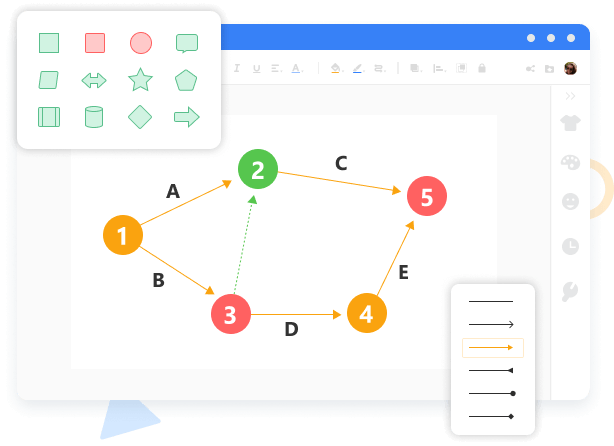
Bentuk atau tonggak bagan PERT yang umum digunakan berbentuk bulat dan persegi panjang. Terlepas dari bentuk persegi panjang biasa, MindOnMap PERT Chart Maker menyediakan tonggak persegi panjang dengan sudut yang diiris untuk membuat grafik PERT secara online. Dan Anda dapat memasukkan teks atau angka ke dalam bentuk ini secara langsung. Warnanya juga mudah diubah. Selain itu, ada semua jenis panah untuk Anda hubungkan dengan tonggak sejarah. Dan Anda dapat mengedit kata di sepanjang panah untuk mendeskripsikan setiap tugas.
Buat Bagan PERTBagan PERT dapat menjadwalkan atau menjelaskan banyak proyek atau tugas, seperti pemasaran konten, peluncuran situs web, perancangan objek, dll. Oleh karena itu, untuk membuat pembuatan bagan PERT dan pelacakan proyek lebih nyaman dan lebih cepat, MindOnMap menawarkan berbagai templat dan contoh bagan PERT. Selain itu, generator bagan PERT ini menyediakan warna berbeda untuk templat ini, yang dapat menjadikan bagan PERT Anda profesional dan cocok untuk berbagai kesempatan.
Buat Bagan PERT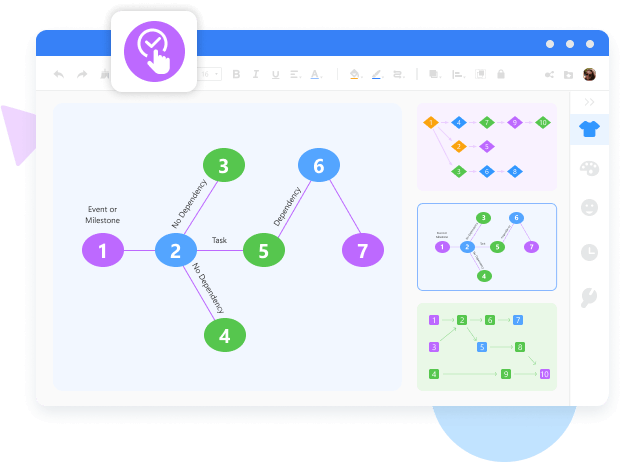
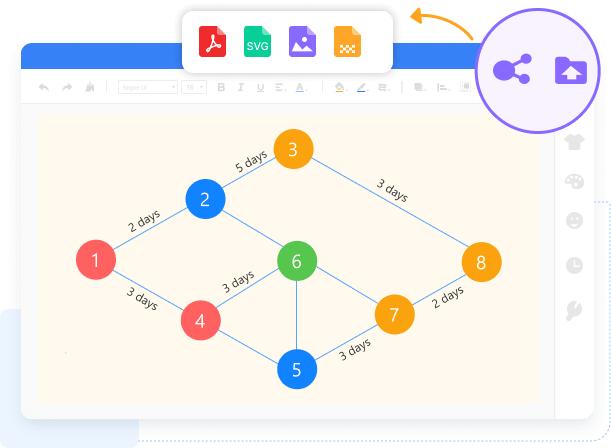
Setelah menyelesaikan bagan PERT Anda dengan MindOnMap, Anda dapat dengan mudah membagikannya dengan kolega atau rekan satu tim Anda untuk mengalokasikan tugas, yang membuat proyek Anda selesai dalam konteks. Jika jaringan kantor tempat kerja Anda lemah, Anda juga dapat mengekspor bagan PERT ke lokal dan mempresentasikannya melalui proyektor sehingga Anda dapat menyelaraskan tugas tanpa penundaan. Dan format keluaran grafik PERT beragam: PNG, JPG, SVG, dan PDF.
Buat Bagan PERT
Lihat Sejarah
Jika Anda telah membuat banyak bagan PERT di MindOnMap dan ingin melihatnya lagi, Anda dapat membuka Riwayat.

Alat Aman
Sebagai pembuat grafik PERT online, MindOnMap aman digunakan karena tidak membawa virus ke perangkat Anda.

Mudah didapat
MindOnMap PERT Chart Maker mudah didapat, dan cara penggunaannya mudah dipahami dan dipahami.

Alat Gratis
Menggunakan MindOnMap untuk membuat bagan PERT dan peta atau diagram lainnya tidak menghabiskan uang Anda.
Langkah 1. Masuk ke MindOnMap
Klik Make PERT Chart pada banner atau klik Create Your Mind Map pada homepage untuk login dan masuk ke ruang kerja.
Langkah 2. Buka Bagan Alir
Maka Anda perlu memilih opsi Flowchart dengan fungsi yang paling kuat dan profesional.
Langkah 3. Buat Bagan PERT
Setelah memasuki fungsi Flowchart dan membuat kanvas, Anda harus menjadwalkan urutan tugas terlebih dahulu dan mempertimbangkan hubungannya. Selanjutnya, Anda dapat menyeret Persegi Panjang atau Lingkaran dari panel kiri ke kanvas, memberi nomor, menggunakan panah untuk menghubungkannya, dan memasukkan ketergantungannya pada panah.
Langkah 4. Bagikan dengan Kolega
Terakhir, simpan bagan PERT Anda, klik tombol Bagikan untuk mendapatkan tautan bagan, dan kirimkan ke kolega Anda untuk mengelola proyek Anda.


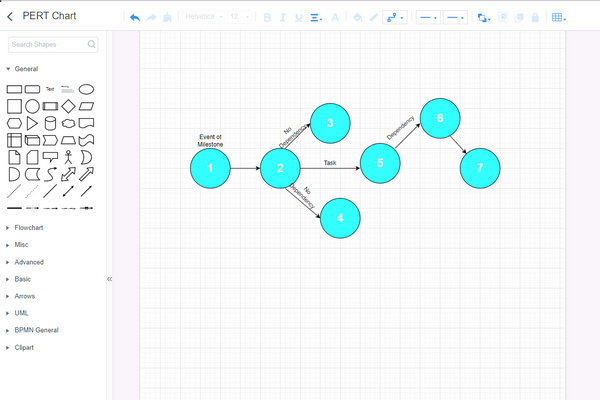



Julius
Saya telah mencari generator bagan PERT di Internet selama beberapa waktu, dan MindOnMap adalah alat yang paling membantu saya dengan fungsinya yang canggih.
Amber
MindOnMap sangat mudah dan fleksibel. Dan pelukis formatnya membuat bagan PERT saya menjadi cepat.
Eloise
Efisiensi MindOnMap paling menarik dan membantu saya. Dan saya telah menggunakan perangkat lunak bagan PERT ini untuk melakukan pekerjaan saya berkali-kali, dan itu luar biasa.
Apa itu grafik PERT?
Bagan PERT, yang nama lengkapnya adalah Teknik Evaluasi dan Peninjauan Proyek, adalah cara untuk membuat manajemen proyek Anda terlihat dan melacak tugas.
Apa perbedaan antara bagan Gantt dan bagan PERT?
Bagan PERT adalah diagram jaringan atau bagan alur, tetapi bagan Gantt adalah bagan batang yang memiliki sumbu x dan sumbu y. Dan bagan PERT menunjukkan ketergantungan antar tugas, tetapi bagan Gantt tidak ditampilkan.
Kapan sebaiknya grafik PERT digunakan?
Anda dapat menggunakan bagan PERT saat akan mulai membuat rencana untuk suatu proyek.